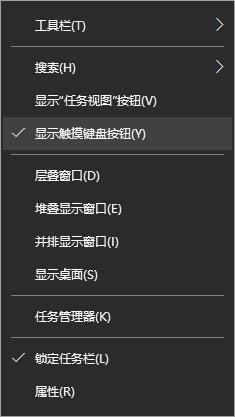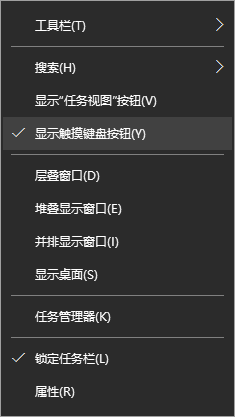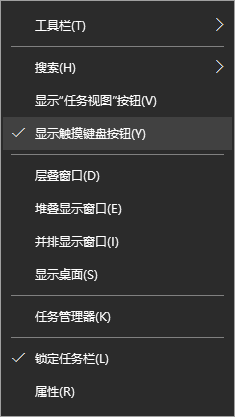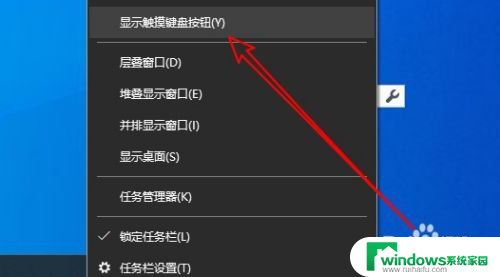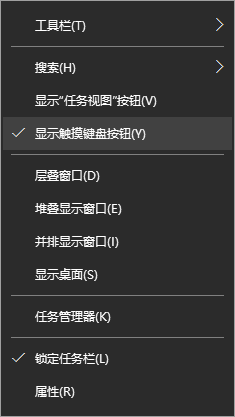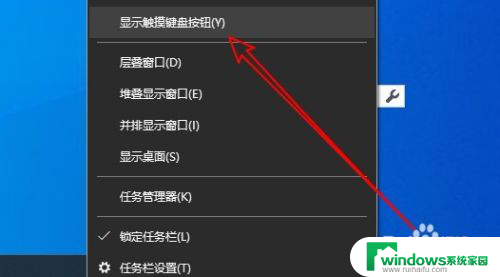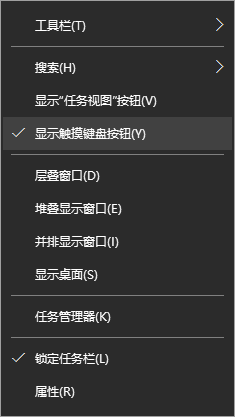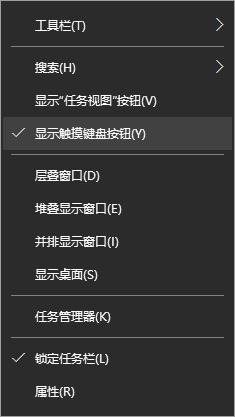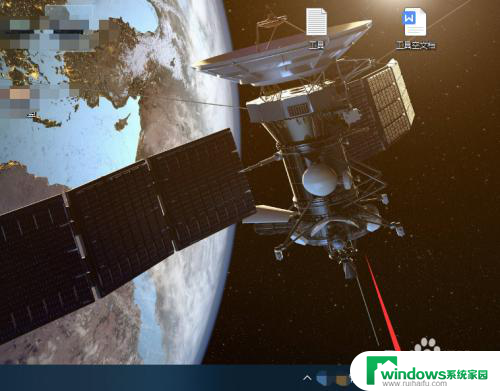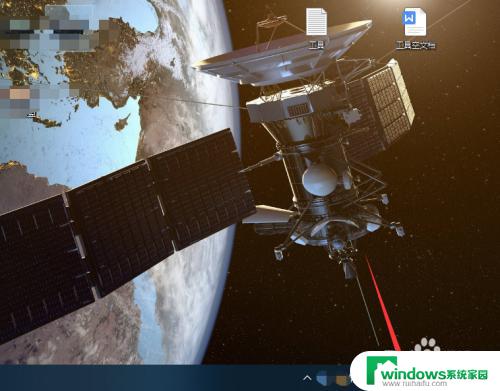打字手写怎么设置 Win10如何设置开启系统自带的手写输入法
在如今的数字化时代,打字已成为我们日常生活中无法避免的一部分,有时候我们可能会遇到一些情况,使得打字并不是最方便的输入方式。幸运的是Windows 10操作系统提供了一个方便实用的功能——手写输入法。通过手写输入法,我们可以轻松地用手写的方式进行文字输入。如何在Win10系统中设置和开启这一功能呢?本文将为您详细介绍Win10系统中手写输入法的设置方法,让您可以更加便捷地使用这一功能。
步骤如下:
1.在Windows10系统桌面,右键点击任务栏空白处。在弹出菜单中选择“显示触摸键盘按钮”菜单项
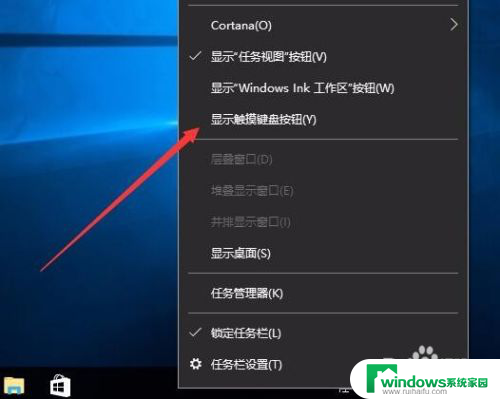
2.这时在右下角可以看到多了一个键盘的小图标,这就是Windows10系统自带的触摸键盘
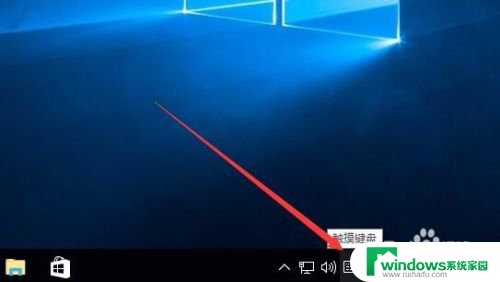
3.点击触摸键盘后,会弹出一个虚拟键盘,点击虚拟键盘右下角的按钮
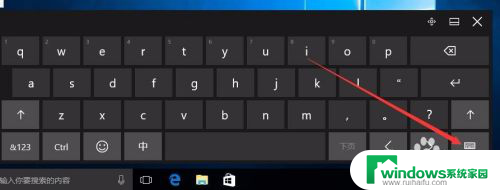
4.这时会弹出语言选项菜单,我们选择第三个“手写”功能
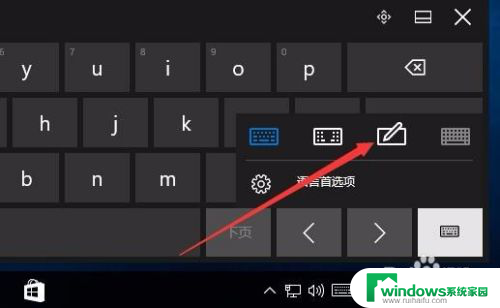
5.这时可以直接用鼠标在电脑屏幕上写字了,如果是Ipad也可以直接用手指来写。
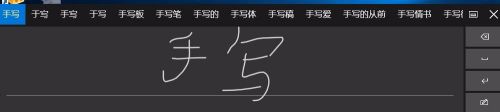
6.写好后点击最右侧的“空格”按钮,把写好的字输入到文档文档中。
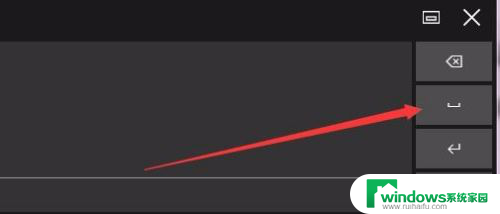
以上就是关于如何设置打字手写的全部内容,如果您遇到相同问题,可以参考本文中介绍的步骤进行修复,希望对大家有所帮助。